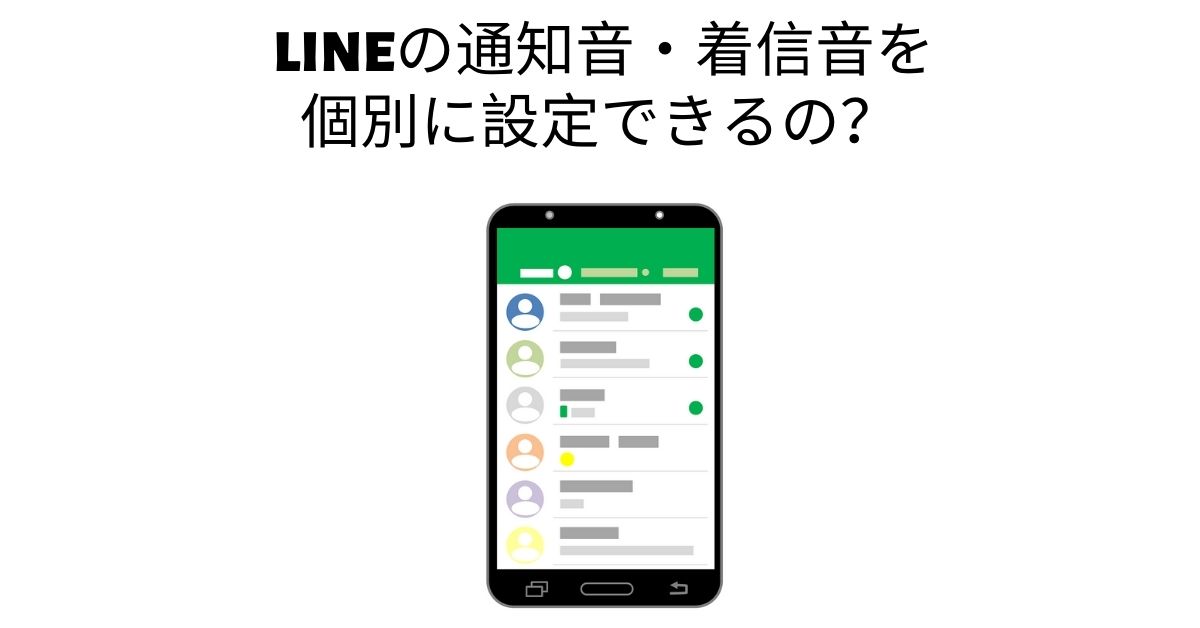LINEの通知音とはメッセージや友達リクエストが届いたり、タイムラインの投稿にコメントや「いいね」が付いたときなどに鳴る通知を指します。
通知音をONにしておくと、LINEに何か届いた際に素早く気付くことができるので、友達とスムーズにコミュニケーションが取りやすくなります。
この記事では、コミュニケーションを快適に取るための通知音の設定方法を紹介します。個別に設定できるのか、OFFにしたいなど通知音の設定で悩まれている人はぜひ参考にしてください。
通知音を個別に変更することはできるのか?
LINEの通知音を個別で決めることができれば、誰からメッセージが届いたのかすぐにわかるので大変便利だとは思いますが、2021年9月現在はまだ友達ごとに通知音を設定する事ができません。
今後のアップデートに期待しましょう。
通知音そのものを変更することはできる
友達ごとに個別で通知音を設定することは出来ませんが、通知音そのものを変更することはできます。すでにLINEアプリに入っている14種類の通知音から自分の好みのものを設定してみましょう。
スマホアプリ(iPhone)の場合の変更方法
- LINEアプリを開きます。
- ホーム画面右上「歯車アイコン(設定)」をクリックします。
- 「通知」をクリックします。
- ページ最上部の「通知」をONにします。
- 「通知サウンド」から好みの通知音を選択します。
スマホアプリ(Android)の場合の変更方法
Androidで通知音を変更する方法はiPhoneと同じです。しかし、iPhoneは通知音を一括で変更する仕様となっていましたが、Androidでは項目ごとに通知音を変えることができます。
- 「設定」の「通知」を選択して「LINE通知音を端末に追加」ボタンをクリックします。
- 「機能」の「音」を選択して「マイサウンド」から設定します。
通知音と着信音/呼出音は何が違う?
LINEには通知音の他、着信音が存在します。名前の通り、LINEに着信があった場合になる音で、LINE通話やビデオ通話がかかってきた際に鳴ります。
通知音の場合は何度か鳴ればそれ以上は鳴ることがありませんが、着信音は通話をかけた相手が止めるまで一定時間なり続けるので、通知音よりも気づきやすいです。
呼出音は、電話をかける相手のスマホ等端末で流れるものです。
着信音/呼出音を個別で変更することはできるのか?
着信音/呼出音も通知音同様に友達ごとに個別設定することはできません。
着信音/呼出音そのものを変更することはできる
着信音/呼出音は通知音と違い、デフォルトの着信音/呼出音に加えてLINE MUSICから自分の好きな着信音/呼出音を作成して設定することができます。
LINE MUSICには6000曲以上の曲があるので、自分の好きなアーティストの曲がきっと見つかります。
LINE MUSICから着信音/呼出音を作成する場合は、事前にLINE MUSICをインストールしておくとスムーズに変更を行えます。
スマホアプリ(iPhone)の場合の変更方法
- LINEアプリを開きます。
- ホーム画面右上「歯車アイコン(設定)」をクリックします。
- 「通話」をクリックします。
- ページ下部「着信音/呼出音」を選択します。
- デフォルトの4種類から好みの着信音/呼出音を選択するか、LINE MUSICから着信音/呼出音を作成して設定します。
スマホアプリ(Android)の場合の変更方法
iPhoneと同様に、「設定」の中の「通話」を選択し、「着信音」と「呼出音」で変更したい項目を選び、デフォルトの曲4種類の中から曲を選択するか、LINE MUSICから曲を作成してください。
LINE MUSICから着信音/呼出音を作成する注意点
LINE MUSICから着信音/呼出音を作成する際に有料会員か無料会員で、できることが異なります。無料会員の場合は、月に1度までしか曲の変更を行うことができません。
さらに、曲のどの部分が着信音/呼出音に設定できるかはあらかじめ決まっているので、自分の好きな箇所を設定できるとは限りません。
その一方で、有料会員の場合は、制限なくいつでも何度でも曲を変更することができます。さらに、着信音/呼出音に設定できる曲の箇所を自分で選択することができます。
着信音や呼出音を変更したいと考える人はこだわりが強い印象があるので、LINE MUSICを利用して着信音/呼出音を設定する際は、好きなように曲を選択できる有料会員がおすすめです。
また、LINE MUSICから作成した曲を設定する際に「歯車アイコン(設定)」の「通話」から「着信音/呼出音」ページ下部にある「着信音/呼出音の変更を投稿」がONになっていれば、タイムラインにその旨を投稿する機能が動作します。
もし、着信音/呼出音の変更をタイムライン上で報告したくない場合は、「着信音/呼出音の変更を投稿」をOFFにした状態で変更しましょう。
通知音・着信音を鳴らないようにする方法
通知音や着信音は、メッセージや通話が届いたことがすぐにわかるので便利ですが、トークルームの人数が多ければ、時間帯によってはひっきりなしに通知音が鳴るので煩わしく感じることがあるでしょう。
その際の方法を紹介します。
機能別に個別でOFFにする
通知音も着信音も個別で曲を設定することはできませんでしたが、通知音・着信音のON/OFFを変更できます。
iPhoneの場合は、LINEアプリの「通知」ページでON/OFF設定箇所があるので、そちらで変更します。
Androidの場合は、LINEアプリではなく端末で通知設定を操作する必要があります。設定アプリの「通知」からLINEを選択すれば、機能別に個別でON/OFFを設定できます。
完全にOFFにする
iPhoneの場合、完全に通知をオフにしたいなら、設定から「通知」を開きます。「通知」ページの上部「通知」をOFFにすれば、通知がオフになります。
夜ぐっすり眠りたい時などに使えます。着信音をOFFにする場合は通知音と同様の手順で「通話」ページからOFFにすることができません。
トークルームごとにOFFにすることも可能
iPhoneの場合、通知音をOFFにしたいトークルームを開き、画面右上メニューをクリックすれば、「通知オフ」のアイコンがあるので、クリックすれば通知音がなくなります。また、トークルーム一覧ページでも通知音OFF設定が可能です。
通知音をOFFにしたいトークルームの名前部分を右にスワイプすると「通知」のアイコンが表示されるので、クリックすれば簡単にON/OFFを切り替えることができます。
一時的にOFFにする
通知音を一時的にOFFにする事も可能です。深夜帯など睡眠時間だけ通知をOFFにしたい場合などに便利な機能です。
iPhoneの場合、「設定」から「通知」ページを開き、「一時停止」をクリックすると「1時間停止」「午前8時まで停止」の選択項目が表示されます。指定した時間になれば、自動的に通知音がするようになるので、切り替え設定の手間がかかりません。
通知音・着信音が鳴らない際の解決方法
通知音や着信音を設定したにも関わらず音が鳴らないことがあります。その場合にチェックしていただきたい箇所をまとめましたので、解決の際にご参考になさってください。
トークルームの通知がOFFになっている
トークルーム一覧やトーク画面から簡単に通知をOFFにすることができるので、もしかすると誤作動により通知設定がOFFになっている可能性があります。
トークルーム一覧ページを確認して、ルーム名の横に通知OFFマークがないのか確認しましょう。もし、通知OFFマークがある場合は、設定からONに切り替えましょう。
端末の通知設定がOFFになっている
LINEアプリで通知をONにしていたとしてもLINEアプリを利用する端末で通知設定がOFFになっている場合は、通知が鳴らないです。自身が利用しているスマホの通知設定を確認してみましょう。
端末がマナー(おやすみ)モードになっている
マナーモードやおやすみモードに設定されている場合はLINEアプリの通知は鳴りません。
おやすみモードはiPhoneのみの機能となり、「設定」アプリから「おやすみモード」を開くと設定を確認することができます。
端末の着信音量/容量を確認する
初歩的な問題ですが、端末の着信音量がゼロだと通知は鳴っていますが聞こえません。また、端末の容量に空きがない状態だと機能や動作に不具合が起こる可能性があります。
音量と容量の確認を行いましょう。必要がないアプリを削除して、写真フォルダを整理すると問題は解決するかもしれません。
頻繁にやり取りをする相手の通知をわかるようにできる?
上述した内容を繰り返しますが、トークルームごとに通知を設定することができます。
したがって、頻繁にやり取りを続ける相手以外のトークルームの通知をOFFにすれば、頻繁にやり取りする相手だけの通知音を受け取ることができます。
まとめ
LINE通知音/着信音/呼出音についてそれぞれの設定方法をまとめて紹介しました。いまのところ個別で通知音などを設定することはできませんが、LINEは利用者の操作性を高めるために新機能の追加など頻繁にアップデートが行われます。
ですから、今後は個別で通知音など設定できるようになることも期待できます。